.NET第三方補丁工具(Visual Patch)常用手冊
SetupFactory簡介
這是Indigo Rose(藍玫瑰)公司開發的一套打包-補丁解決方案的補丁工具,相比Setup Factory,他的知名度似乎不太高,網上也很少找到相關資料,但是真的很簡單實用。
1.安裝
安裝部分請自行下載,下一步-完成。
2.創建項目
2.1打開Visual Patch
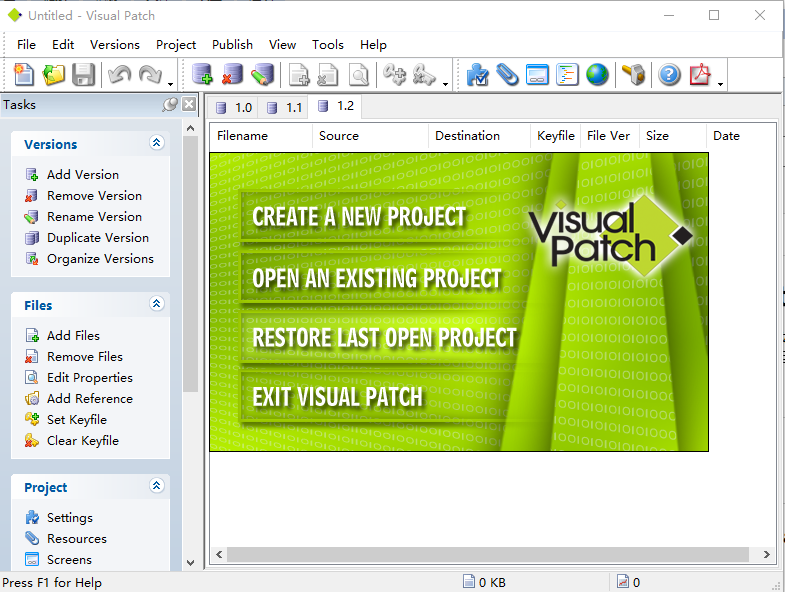
有四個選項:創建新項目、打開已存在項目、恢復最後一個打開項目、退出。
這裡選額第一個.
2.2錄入信息
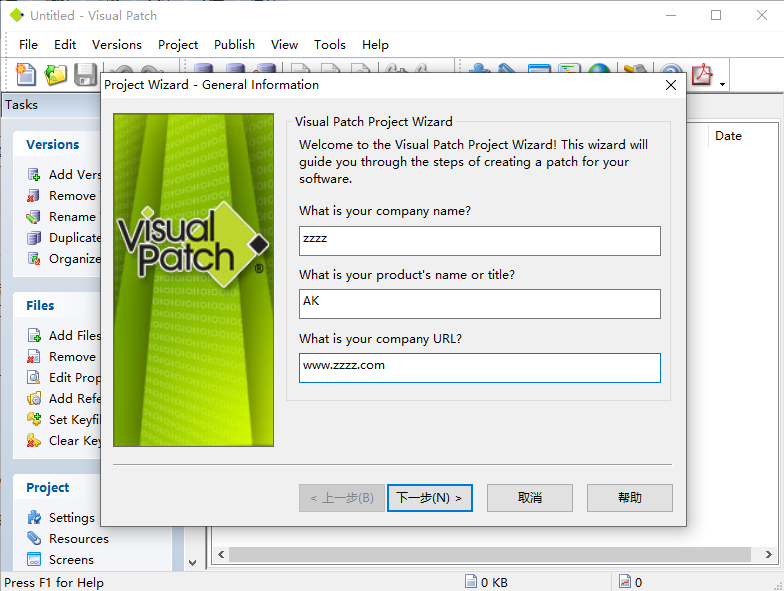
2.3增加版本
連續【下一步】到這裡,建議把需要打包的文件按照版本文件分好,並且1.0.0.0一定是初始的安裝文件,後面的版本才算是補丁,而且要求至少有兩個版本。
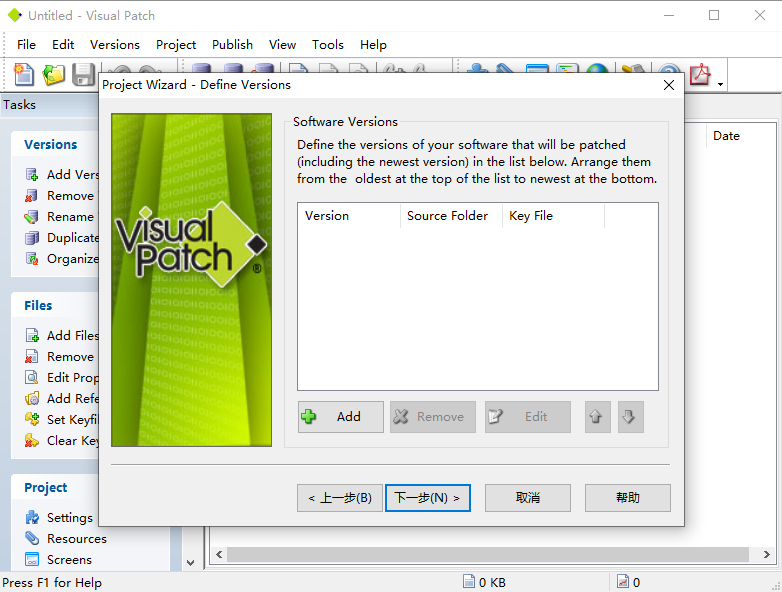
點擊【Add】後,會彈出版本框,根據需求設置版本號,後續會默認自動+1.設置補丁文件夾,以及Key File,這個Key File很關鍵,可以設置多個,但至少設置一個,必須在安裝目錄里的文件(否則補丁包會找不到歷史版本),而且是在安裝運行後,不能變更的文件,比如INI、LOG等文件都不行,最好是安裝目錄的.dll或.exe文件,因為這個工具包是根據Key File的MD5來查找確認當前安裝目錄的歷史版本。
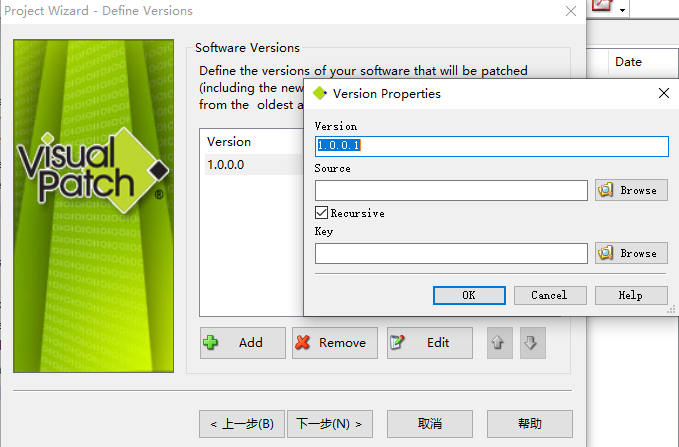
2.4查找歷史版本
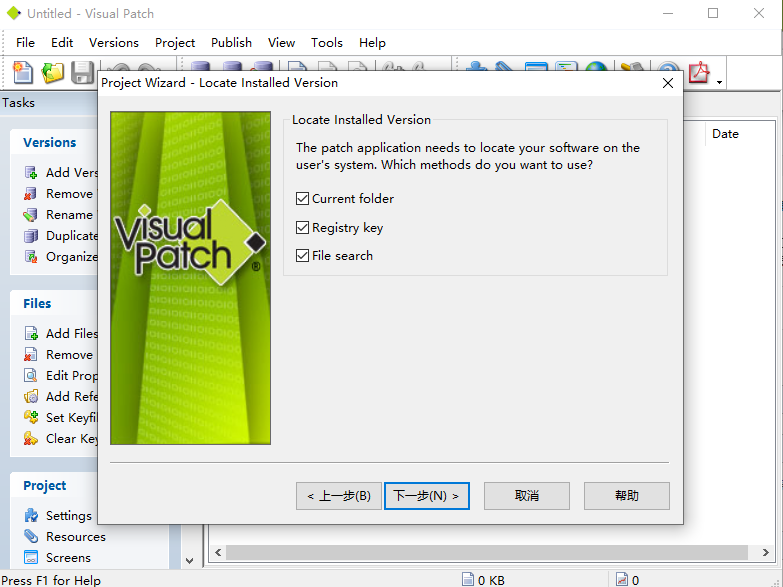
這裡主要有三個選項:當前目錄、註冊表、文件搜索,建議只選擇註冊表,和我們之前的Setup Factory的設置相對應,因為第一個選項要求升級人員知道安裝目錄,如果是客戶升自己升級,不一定能找到。第三個屬於全磁盤查找,效率不高。而註冊表查詢,簡單高效,而且我們的安裝包也實現了這個功能。在註冊表查詢界面錄入後,工具會在Action中自動寫好腳本。
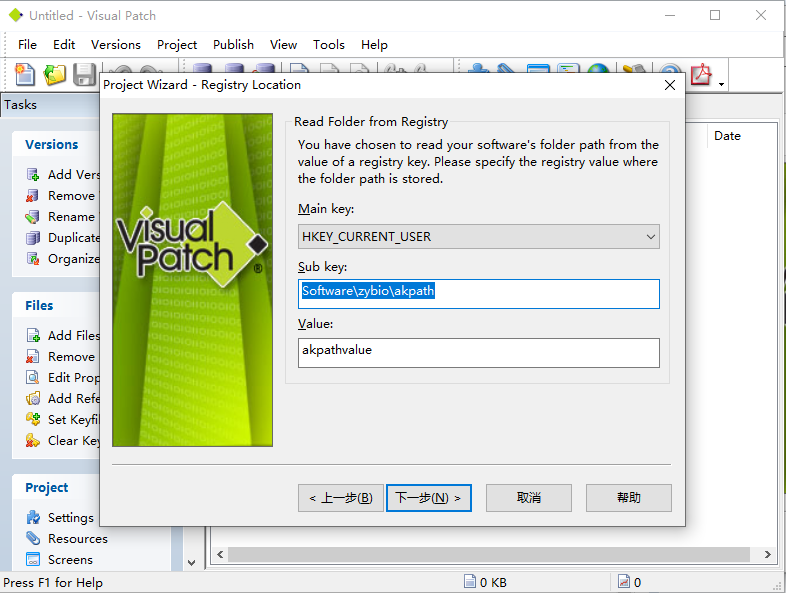
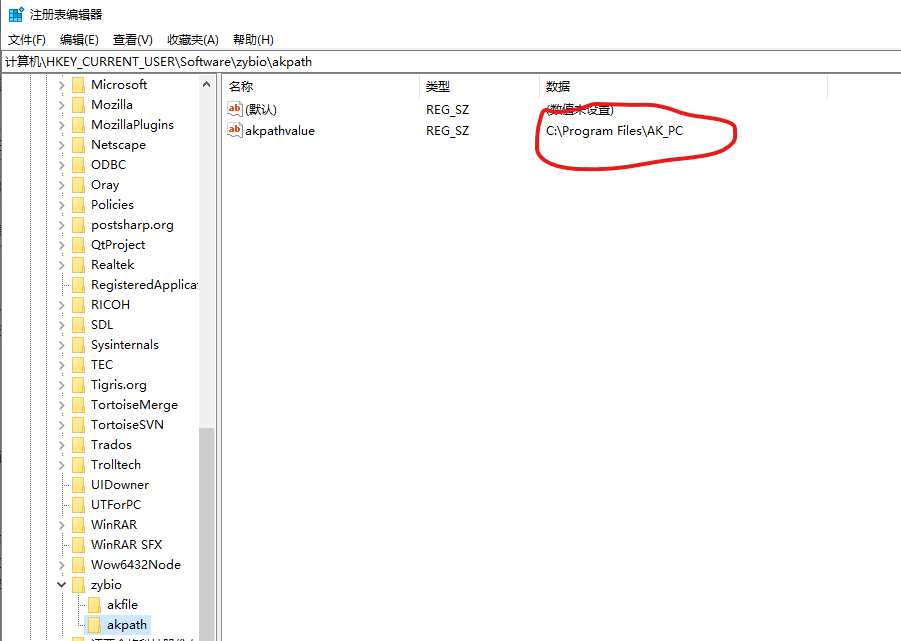
2.5選項設置
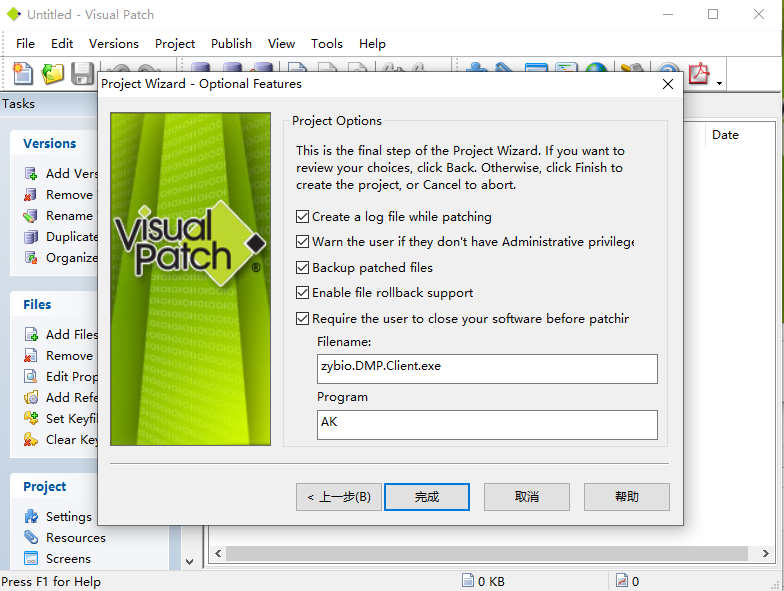
默認打勾了四個,建議全打勾,畢竟不能熱更新,如果程序在運行,肯定報錯,做一個程序是否運行的檢測,增加人性化。
2.6創建完成
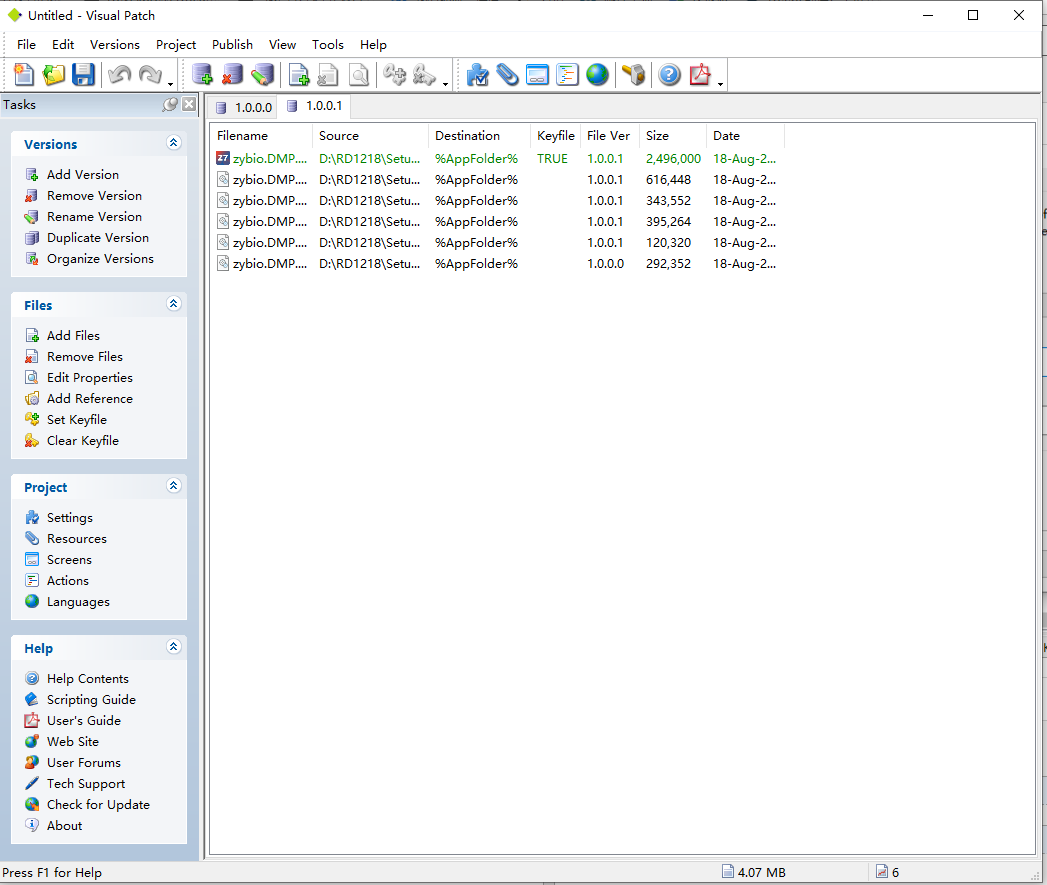
創建完成後,版本和對應的文件列表就顯示出來了。
3.項目設置
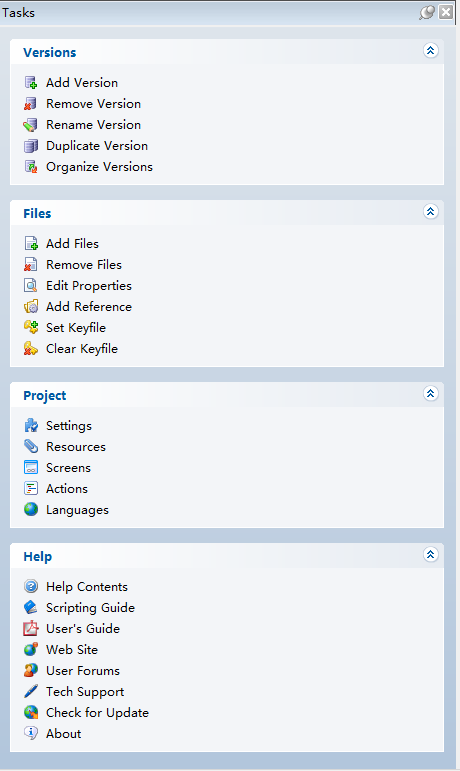
3.1版本.增加
在項目中添加新版本選項卡。這將打開新版本對話,您可以在此處指定版本的名稱。
3.2版本.刪除
從項目中刪除選定的版本選項卡。確認對話將在選項卡刪除之前顯示。
3.3版本.重命名
重命名選定的版本選項卡。這將打開重命名版本對話,您可以在此處指定其新名稱。
3.4版本.重複
製作所選版本選項卡及其內容的複製副本,並將其添加到您的項目中。在將版本選項卡複製並添加到項目後,您可以使用此菜單上的重命名選項重新命名它。
3.5版本.組織
打開”組織版本”對話,您可以更改版本選項卡的順序。
注意: 您必須至少有兩個版本選項卡才能使用此功能。
3.6文件.添加文件
打開”將文件添加到項目對話”,您可以使用該對話將新文件添加到您的視覺修補程序項目中。您也可以使用插入鍵訪問此菜單項。
注意: 當使用”此文件夾中的所有文件”和”此文件夾中的所有文件以及所有子文件夾”選項時,您必須在目標文件夾內。如果您只是突出顯示目標文件夾,則不起作用。
提示: 您可以通過編輯位於可視補丁”數據”文件夾中的名為”_add_files_filters.txt”的文件來自定義文件篩選器以添加文件。
3.7文件.添加參考
打開文件夾瀏覽對話,您可以在此處指定要在項目中引用的文件夾。指定文件夾後,文件夾參考屬性對話將顯示您可以自定義其設置的位置。您也可以使用Ctrl+插入訪問此菜單。
3.8文件.設置鑰匙文件
為選定文件設置關鍵文件屬性。關鍵文件是每個版本所獨有的文件,用於識別用戶系統中的應用程序版本。
3.9文件.清除鑰匙文件
取消選定文件的關鍵文件屬性。
3.10 文件.文件屬性
如果選擇單個文件,則打開單個文件屬性對話。如果選擇多個文件,則打開”多個文件屬性”對話。如果選擇單個文件夾引用,則打開單個文件夾參考屬性對話。如果選擇多個文件夾引用,則打開多個文件夾參考屬性對話。您可以使用Ctrl+Enter訪問此菜單項。
3.11 項目.設置
打開項目設置對話,您可以配置設置,如會話變量,項目主題,背景和各種高級設置。已經在創建的時候設置過了,這裡還可以修改。
3.12項目.資源
打開資源對話,您可以找到項目資源,如入門文件,全球功能,包括和插件。當前項目用不到
3.13項目.屏幕
打開屏幕對話,您可以指定和管理在修補程序期間要顯示的屏幕。默認設置就行,也可以加一些許可證、用戶信息、補丁更新功能等。在每一個屏幕中,可以根據需求設置屏幕行動的腳本。
3.14項目.行動
打開”行動”對話,您可以創建修補程序期間需要的任何行動。這些行動將在項目活動中產生。根據創建項目時的設置,已經在On StartUp中自動創建了很多腳本了。
3.15項目.語言
打開語言對話,您可以在修補程序中定義要支持哪些語言。
3.16 關於Action(行動)的補充
什麼是行動?
行動是您的視覺修補程序修補程序在運行時間可以執行的命令。每個行動都是一個離散的指令,告訴修補程序要做某事,無論是修改註冊表、打開外部文檔還是跳轉到另一個屏幕。
換句話說,行動是讓你的補丁做的東西。
還有很多事情,你的補丁可以做!
何時採取行動?
行動總是由事件觸發。事件是在用戶正在瀏覽修補程序時在運行時間發生的。這包括單擊屏幕上的下一個按鈕(”下一個”屏幕事件)。
我在哪裡可以找到這些事件?
事件將作為行動編輯器上的選項卡顯示。補丁中有兩種類型的事件:項目事件和屏幕事件。以下是屏幕事件示例:
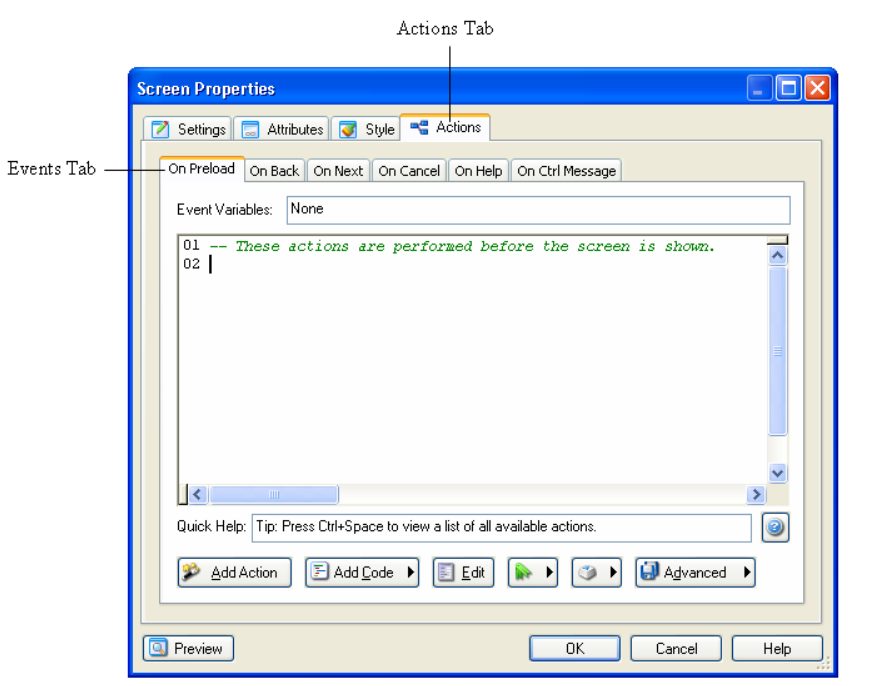
如何添加行動?
如上所述,可以在幾個地方添加行動。
可以通過從計劃菜單中選擇項目>行動 添加到項目事件中。
可以通過選擇屏幕屬性對話的行動選項卡將行動添加到屏幕事件中。
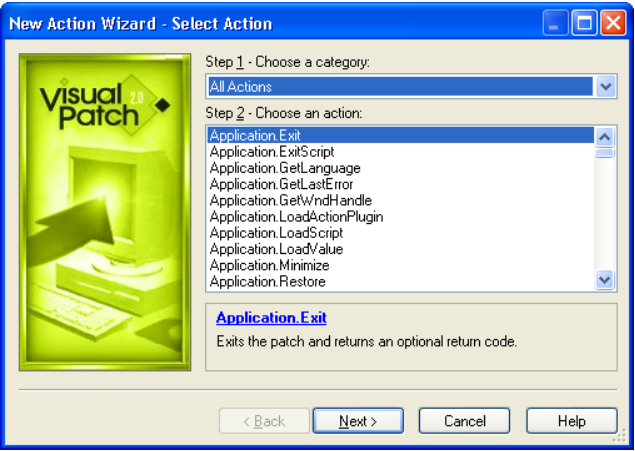
打開行動編輯器後,您可以直接鍵入行動,或單擊”添加行動”按鈕,使用”新行動”嚮導完成整個過程。
如何編輯行動?
添加行動後,您可以以與 Word 中段落相同的方式編輯其文本。
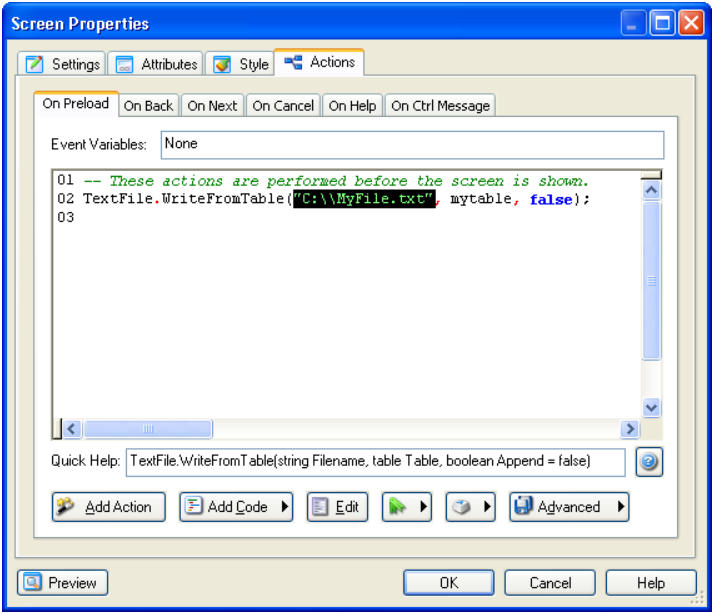
或者,您可以雙擊行動上的行,以便使用”行動屬性”對話來編輯它。
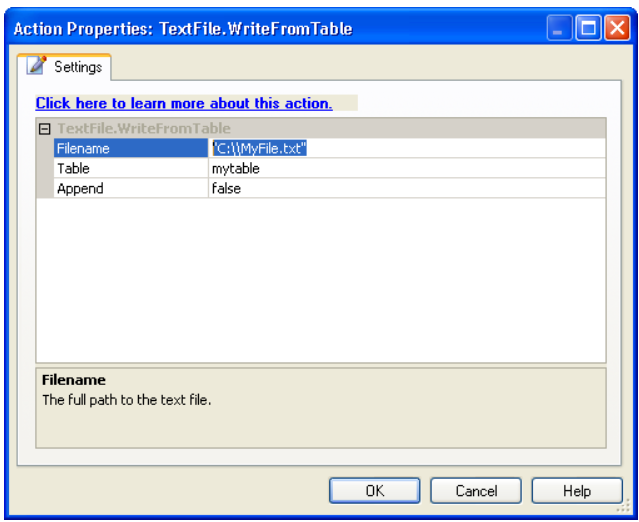
4.生成設置和生成
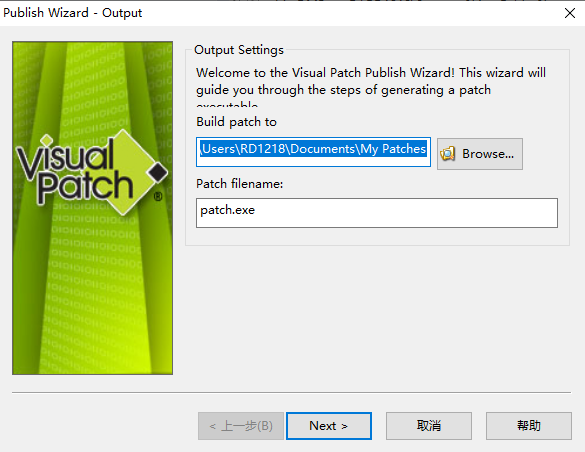
選擇生成的目錄和文件名,這個在生成設置里也是可以設置的。
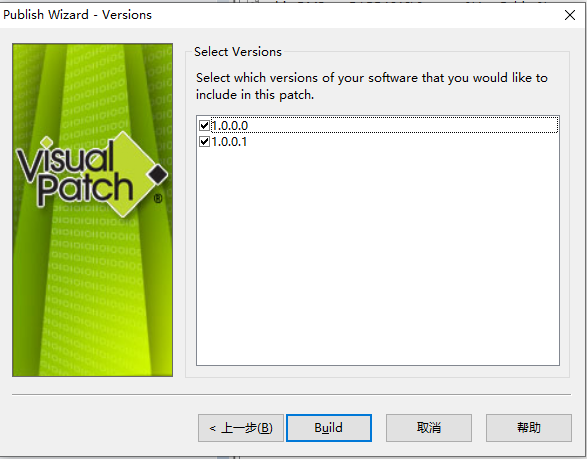
選擇要打補丁的版本,一般建議全部打上,並且一致延續下去。如果總共有0、1、2、3、4、5個版本,有兩家客戶分別安裝了2、3兩個版本,那麼這次統一更新的話,就會在補丁時,根據Key File找到當前版本,直接補丁剩下的(3、4、5)和(4、5)版本了。如果有定向跳躍式補丁,那就有選擇性的選擇版本打包。
再次重申:Key File,可以設置多個,但至少有一個,且是改安裝目錄內的文件,否則補丁程序及時通過註冊表找到了安裝目錄,也會因為找不到歷史版本文件而提示系統未安裝軟件。可以仔細看一下自動生成的行動上的腳本,有明確的查找和判斷代碼的。


